

Bước 1: Tải lên âm thanh WAV
Nhấp chuột Thêm tệp để bắt đầu tùy chọn để nhập các tệp âm thanh WAV của bạn.

Bước 2: Đặt định dạng M4R
Bộ M4R dưới dạng định dạng âm thanh đầu ra. Điều chỉnh cài đặt âm thanh nếu cần. Sau đó nhấp vào Đổi để chuyển đổi .wav thành .m4r.

Bước 3: Chuyển đổi WAV sang M4R Online
Sau khi chuyển đổi WAV sang M4R, Chuyển đổi hoàn tất thông báo bật lên. Bây giờ bạn có thể thay đổi âm thanh WAV sang M4R thành công.


| Phần mở rộng tệp | .wav | .m4r |
| Được phát triển bởi | Microsoft và IBM | quả táo |
| Sự miêu tả | WAV (Waveform Audio) là một định dạng âm thanh không nén được phát triển bởi IBM và Microsoft. Bạn có thể nhận được chất lượng âm thanh tốt hơn từ các tệp WAV. So với MP3, kích thước tệp WAV lớn hơn. Do đó, định dạng WAV không nén không phổ biến trong các mạng máy tính băng thông. Nhưng WAV là một lựa chọn tốt để làm chủ âm thanh và ghi âm trong phòng thu. | M4R là một tệp AAC (m4a) đã được đổi tên, chủ yếu được sử dụng làm định dạng nhạc chuông cho iPhone. Bạn có thể lưu nhạc chuông iPhone tùy chỉnh từ Apple iTunes thành tệp M4R (TikTok để làm nhạc chuông). M4R được bảo vệ bằng DRM nếu nó được tạo từ các bài hát đã mua iTunes. Hơn nữa, bạn có thể sử dụng iTunes để chuyển các tập tin M4R từ PC sang iPhone thông qua kết nối USB. |
| Các chương trình liên kết |
|
|
| Loại MIME | âm thanh / wav | âm thanh / aac |
| Liên kết hữu ích | Chuyển đổi WAV sang M4AChuyển đổi MP4 sang WAVChuyển đổi MOV sang WAVMáy nén WAV trực tuyến miễn phí | Ghi và tạo nhạc chuông tùy chỉnhBiến âm thanh TikTok thành nhạc chuôngChuyển đổi M4A sang M4RChuyển đổi MP3 sang M4RChuyển đổi MP4 sang M4R |
Để nhanh chóng chuyển đổi âm thanh từ WAV sang M4R, bạn có thể sử dụng AnyRec Video Converter. Bạn có thể chuyển đổi hàng loạt các tệp WAV lớn sang M4R và hơn 1000 định dạng khác với tốc độ nhanh hơn 50 lần khi ngoại tuyến. Không yêu cầu kết nối Internet. Tại đây, bạn có thể cắt và hợp nhất các tệp âm thanh với hỗ trợ xem trước thời gian thực. Hoặc bạn có thể khám phá máy nén âm thanh và chất tăng cường âm thanh để giảm kích thước tệp và cải thiện chất lượng âm thanh. Bây giờ, chúng ta hãy xem cách chuyển đổi WAV sang M4R trên Windows 10/8/7/11 và Mac tại đây.
Bước 1: Thêm âm thanh WAV của bạn
Tải xuống miễn phí, cài đặt và khởi chạy phần mềm chuyển đổi WAV sang M4R trên máy tính Windows 11/10/8/7 và Mac của bạn. Trong phần Bộ chuyển đổi mặc định, hãy nhấp vào + để nhập tất cả các tệp âm thanh WAV.
Bước 2: Đặt M4R làm Định dạng đầu ra
Để chuyển đổi định dạng WAV sang M4R, bạn cần nhấp vào Chuyển đổi tất cả thành ở góc trên cùng bên phải. Đi đến Âm thanh tiết diện. Chọn M4R trong bảng điều khiển bên trái. Tại đây, bạn có thể thay đổi WAV thành M4R ở 320kbps, 192kbps, 96kbps hoặc tự động. Bạn cũng có thể nhấp vào Cài đặt để thay đổi cấu hình âm thanh đầu ra.
Bước 3: Chuyển đổi WAV sang M4R
Nhấp chuột Chỉnh sửa để truy cập các công cụ chỉnh sửa âm thanh WAV M4R dựa trên nhu cầu của bạn. Cuối cùng, hãy nhấp vào Chuyển đổi tất cả để chuyển đổi WAV sang M4R trên Mac và Windows. Bạn có thể điều hướng đến Chuyển đổi để tải các tệp nhạc chuông M4R đã chuyển đổi của bạn.

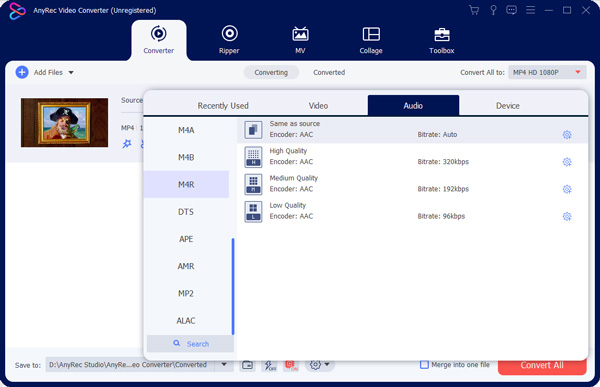

Làm thế nào để chuyển đổi WAV sang M4R bằng iTunes?
Mở iTunes. Nhấp chuột Tập tin và sau đó chọn Thêm tệp vào thư viện từ danh sách của nó. Nhấp chuột phải vào bài hát của bạn. Chọn Thông tin bài hát. Nhấp chuột Tùy chọn ở trên cùng. Bạn có thể cắt bỏ WAV trong vòng 40 giây đối với nhạc chuông iPhone. Nhấp chuột VÂNG để lưu các thay đổi. Mở ra Tập tin danh sách trên đầu trang. Lựa chọn Đổi và sau đó Tạo phiên bản AAC. Làm nổi bật âm thanh WAV sang AAC của bạn. Chọn Hiển thị trong Windows Explorer. Sửa đổi phần mở rộng tệp âm thanh từ .m4a thành .m4r. Đó là cách bạn thay đổi WAV thành M4R bằng iTunes trên Windows.
Làm thế nào để chuyển đổi WAV sang M4R bằng VLC Media Player?
Mở VLC. Chọn Chuyển đổi / Lưu từ Phương tiện truyền thông danh sách thả xuống. Nhấp chuột Thêm vào để nhập tệp WAV vào VLC. Nhấp vào Chuyển đổi / Lưu xác nhận. Chọn định dạng M4R từ Hồ sơ danh sách. Cuối cùng, hãy nhấp vào Bắt đầu để chuyển đổi từ định dạng WAV sang M4R.
Làm thế nào để chuyển đổi WAV sang M4R trên iPhone?
Đối với người dùng iOS 12.1 (iPadOS 12.1) trở lên, bạn có thể sử dụng Trình chuyển đổi âm thanh làm ứng dụng chuyển đổi WAV sang M4R trên iPhone của mình. Thêm âm thanh WAV của bạn từ ứng dụng Tệp, Nhạc, v.v. Chọn M4R làm định dạng đầu ra của bạn. Sau đó, bạn có thể hoàn tất chuyển đổi WAV sang M4R trên iPhone trong ứng dụng.
Làm thế nào để chuyển đổi WAV sang M4R trên Android?
Đối với người dùng Android, bạn có thể sử dụng Weeny Audio Converter làm apk trình chuyển đổi WAV sang M4R. Vỗ nhẹ Chọn tập tin để nhập âm thanh WAV. Chọn M4R trong Định dạng âm thanh đầu ra tiết diện. Điều chỉnh tốc độ bit âm thanh và tốc độ lấy mẫu dựa trên nhu cầu của bạn. Sau đó, nhấn Chuyển đổi tệp âm thanh để chuyển đổi tệp WAV sang M4R trên Android.
Công cụ chuyển đổi WAV sang M4R trực tuyến tốt nhất cho mọi người.
Phục vụ Người dùng trên toàn thế giới
Chuyển đổi ngay